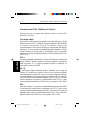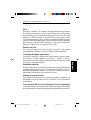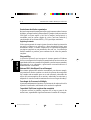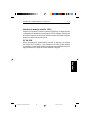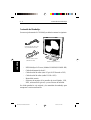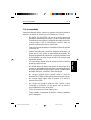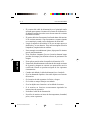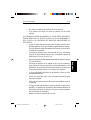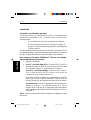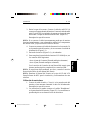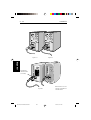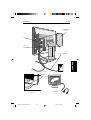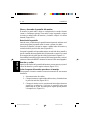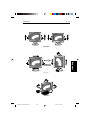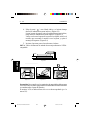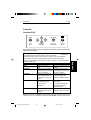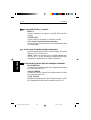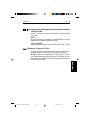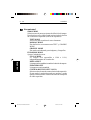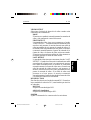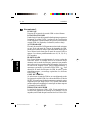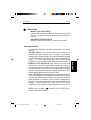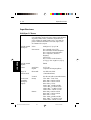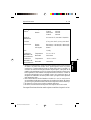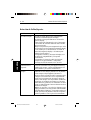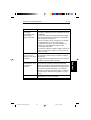NEC MultiSync® LCD2010X El manual del propietario
- Tipo
- El manual del propietario
Este manual también es adecuado para
El NEC MultiSync® LCD2010X es un monitor en color con tecnología de doble entrada que permite la entrada analógica y digital desde un conector (DVI-I) y también el soporte analógico adicional desde un conector convencional VGA de 15 contactos. Con su tecnología ambix, este monitor ofrece compatibilidad con señales analógicas y digitales, proporcionando una imagen de alta calidad en cualquier situación. Además, cuenta con un sistema de control de color que permite al usuario ajustar los colores de la pantalla para adaptarlos a sus necesidades.
El NEC MultiSync® LCD2010X es un monitor en color con tecnología de doble entrada que permite la entrada analógica y digital desde un conector (DVI-I) y también el soporte analógico adicional desde un conector convencional VGA de 15 contactos. Con su tecnología ambix, este monitor ofrece compatibilidad con señales analógicas y digitales, proporcionando una imagen de alta calidad en cualquier situación. Además, cuenta con un sistema de control de color que permite al usuario ajustar los colores de la pantalla para adaptarlos a sus necesidades.


























-
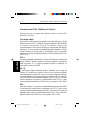 1
1
-
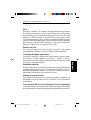 2
2
-
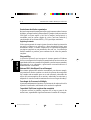 3
3
-
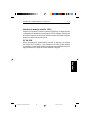 4
4
-
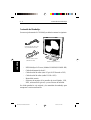 5
5
-
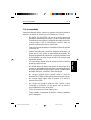 6
6
-
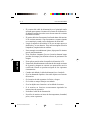 7
7
-
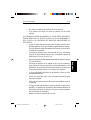 8
8
-
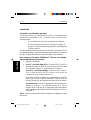 9
9
-
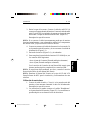 10
10
-
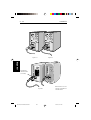 11
11
-
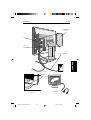 12
12
-
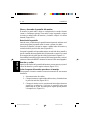 13
13
-
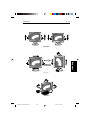 14
14
-
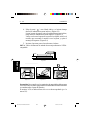 15
15
-
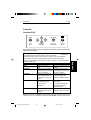 16
16
-
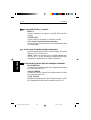 17
17
-
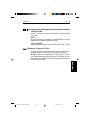 18
18
-
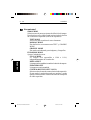 19
19
-
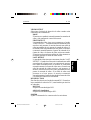 20
20
-
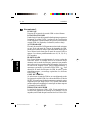 21
21
-
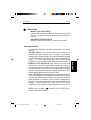 22
22
-
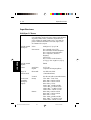 23
23
-
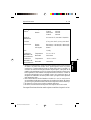 24
24
-
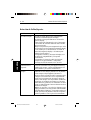 25
25
-
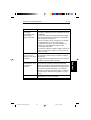 26
26
NEC MultiSync® LCD2010X El manual del propietario
- Tipo
- El manual del propietario
- Este manual también es adecuado para
El NEC MultiSync® LCD2010X es un monitor en color con tecnología de doble entrada que permite la entrada analógica y digital desde un conector (DVI-I) y también el soporte analógico adicional desde un conector convencional VGA de 15 contactos. Con su tecnología ambix, este monitor ofrece compatibilidad con señales analógicas y digitales, proporcionando una imagen de alta calidad en cualquier situación. Además, cuenta con un sistema de control de color que permite al usuario ajustar los colores de la pantalla para adaptarlos a sus necesidades.
Artículos relacionados
-
NEC MultiSync® LCD1535VIBK El manual del propietario
-
NEC MultiSync® LCD1850DX El manual del propietario
-
NEC MultiSync® LCD1525X El manual del propietario
-
NEC MultiSync® LCD1850XBK El manual del propietario
-
NEC MultiSync® LCD1850DX El manual del propietario
-
NEC MultiSync® LCD1550X El manual del propietario
-
NEC MultiSync® LCD1990FXp El manual del propietario
-
NEC MultiSync® LCD1990FX El manual del propietario
-
NEC MultiSync LCD1860NX El manual del propietario
-
NEC LCD1990FXTM Manual de usuario